如何在win7下配置IIS
作者:本站整理 时间:2016-06-17
如何在win7下配置IIS呢?这恐怕是令很多人都特别头疼的事情,介于很多用户都很少接触过这个功能,因此觉得陌生也是情有可原的。那么下面优优小编就来给大家讲解一下关于如何在win7下配置IIS的教程吧,不懂的朋友一起来听一下!
一、进入Win7的控制面板,打开程序功能,选择打开或关闭Windows功能 。
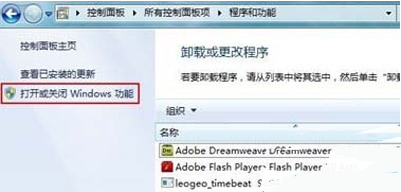
二、在安装Windows功能的选项菜单,把interlnet信息服务的所有组件全部勾起来。
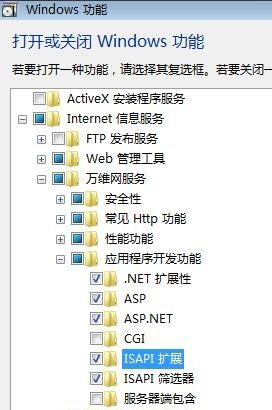
三、安装完成后,打开控制面板,进入系统和安全,打开管理工具,点Internet 信息服务(IIS)管理器。
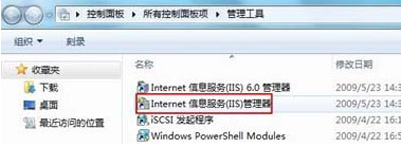
四、打开IIS管理器,进入管理页面,展开右边的个人PC栏,右击网站——添加网站,在出来的对话框中添加自己的网站名称、物理路径(选择你的网站目录)。

记得要设置网站文件夹的安全项,添加一个Everyone用户,设置所有权限控制即可,最后点确定。
五、双击IIS7中ASP,父路径是没有启用的,选择True开启。
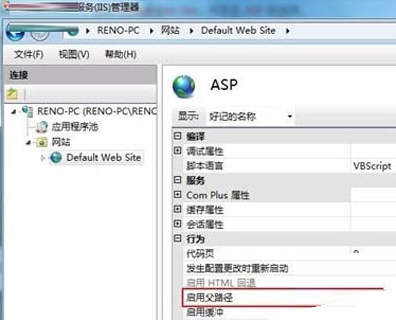
单击右侧的高级设置选项,可以修改网站的目录,单击右侧的绑定。。。,可以修改网站的端口。双击IIS7中的 默认文档, 设置网站的默认文档。
六、在浏览器的地址栏里面访问自己的IP就可以打开刚才添加的网站。
以上就是今天优优小编带给大家的关于如何在win7下配置IIS的全部教程内容了,大家都了解了吗?有兴趣的朋友就按照小编教给大家的方法试试看吧,希望对大家有所帮助哦,谢谢大家的支持!
相关文章
相关推荐
-

易得优图片水印批量加入 20150816(图片加水印工具)
-

热键助手 v4.6.0免费版(热键辅助工具)
-

优道文档保护软件 2.5(文档阅读工具)
-

PHPMaker英文特别版 v2017.0.7
-

爱思助手 5.28 官方新版(手机管理工具)
-

易控客户端官方版 v2.1.12
-

Section2016增强辅助制图官方版 v4.7.3
-

全能视频转换精灵(视频编辑工具) V7.8免费版
-

飞雪桌面日历 8.5(桌面日历工具)绿色版
-
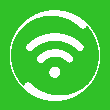
360免费WiFi官方版 V5.3.0.3080
-

CUEmaker V1.8.0官方版(cue文件生成器)
-

Adobe Illustrator CC 2017 mac版
-

上文财富交易客户端 v6.0.73.5
-

小白浏览器官方安装版 V10.3.3604.1653
-

天猫客户端电脑版 v5.9.1
-

返钱宝宝官方版 v1.0.1.44



